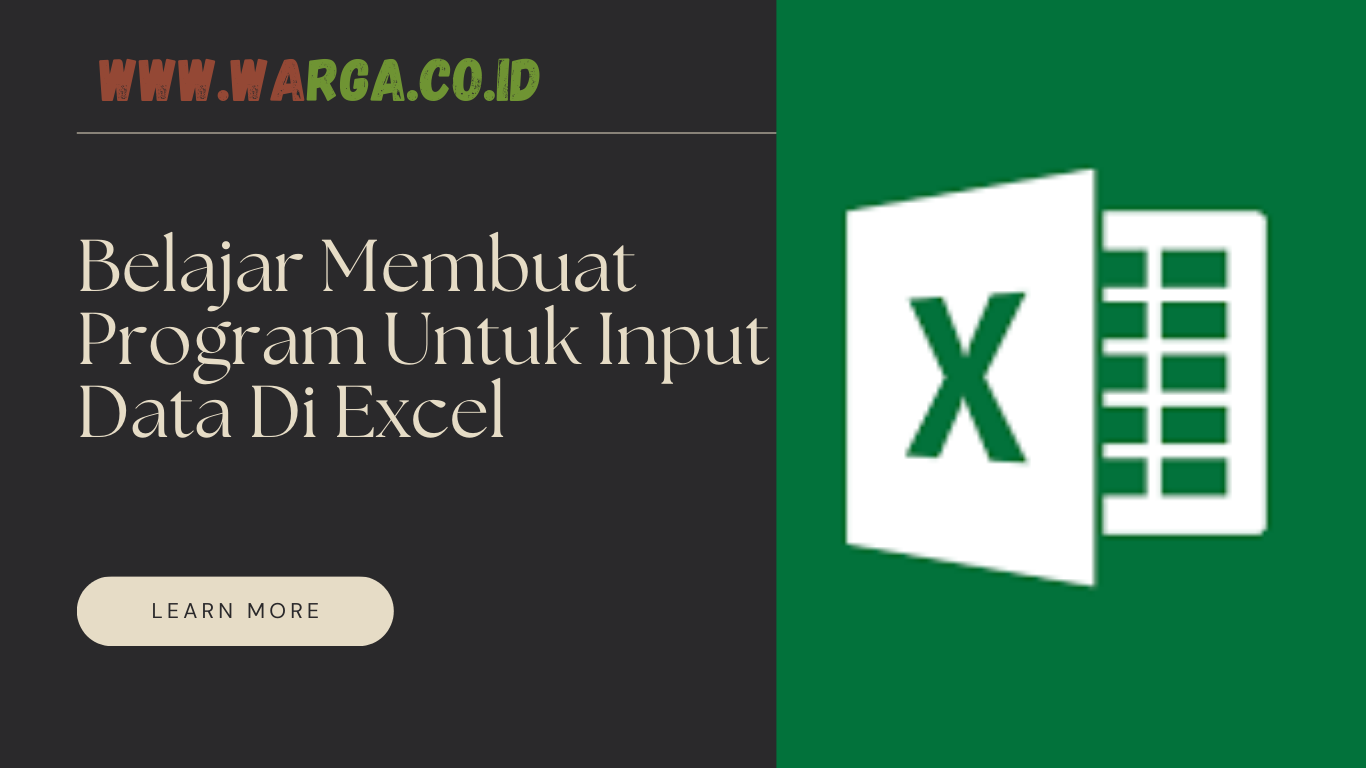
Sebelum kita membahas lebih lanjut, mari kita bahas sedikit tentang apa itu Excel. Excel adalah sebuah program aplikasi pengolah angka yang dapat membantu kita dalam mengolah data dengan cepat dan efisien. Microsoft Excel memiliki beberapa fitur yang sangat membantu dalam mengolah data, seperti format tabel, rumus, chart, dan pivot table, yang dapat mempermudah dalam analisis data dan pengambilan keputusan bisnis.
Namun, dalam menginputkan data barang ke dalam Excel, ada beberapa hal yang harus diperhatikan agar data dapat tersimpan dengan baik dan mudah diakses. Berikut adalah langkah-langkah dalam menginputkan data barang ke dalam Excel:
1. Membuat tabel
Langkah pertama dalam menginputkan data barang ke dalam Excel adalah dengan membuat tabel. Tabel ini akan memudahkan kita dalam mengelola data dan melakukan analisis di kemudian hari. Untuk membuat tabel, kita dapat mengklik cell A1 pada worksheet Excel kita, kemudian pilih “Insert” dan klik “Table”. Setelah itu, kita bisa memilih jenis tabel yang ingin dibuat, seperti “Table Style Medium 2”. Selanjutnya, kita bisa mengisi nama kolom pada tabel sesuai dengan jenis data yang ingin kita masukkan.
2. Mengisi data barang
Setelah tabel dibuat, kita bisa langsung mengisi data barang ke dalam tabel. Biasanya, data barang terdiri dari beberapa variabel, seperti nama barang, harga, jenis barang, dan stok barang. Kita bisa menginputkan data tersebut pada setiap sel yang dibutuhkan pada tabel kita. Namun, jika kita ingin menginputkan data barang dengan lebih cepat dan efisien, kita bisa menggunakan beberapa fitur Excel, seperti autocomplete dan data validation.
3. Menggunakan autocomplete
Autocomplete adalah fitur yang memungkinkan kita untuk menginputkan data dengan cepat dan tepat. Kita dapat mengaktifkan fitur autocomplete dengan menjalankan langkah-langkah berikut:
– Klik cell yang ingin kita isi dengan data
– Klik pada ribbon “Data”
– Klik “Data Validation”
– Pada field “Allow”, pilih “List”
– Pada field “Source”, kita bisa mengisi dengan nama range atau data yang ingin diisi secara otomatis
– Klik “OK”
Dengan mengaktifkan fitur autocomplete, kita akan menghemat waktu dan meminimalisir kemungkinan kesalahan dalam mengisi data.
4. Menggunakan data validation
Data validation adalah fitur yang memungkinkan kita untuk memeriksa dan membatasi nilai yang diinputkan ke dalam cell. Fitur ini sangat berguna untuk mencegah kesalahan input data. Kita bisa mengaktifkan data validation dengan menjalankan langkah-langkah berikut:
– Klik cell yang ingin kita atur validation
– Klik pada ribbon “Data”
– Klik “Data Validation”
– Pada field “Allow”, pilih jenis data yang ingin diinputkan, seperti nomor, tanggal, atau teks
– Pada field “Data”, kita bisa memilih jenis pembatasan yang ingin kita atur, seperti “Less Than”, “Greater Than”, atau “Between”
– Klik “OK”
Dengan menggunakan data validation, kita dapat membatasi input data untuk memastikan data yang diinputkan benar dan tidak melanggar format konten tabel.
5. Menandai warna
Terakhir, kita bisa menambahkan fitur menandai warna pada data yang ingin dihighlight. Fitur ini sangat berguna dalam melacak dan mengidentifikasi data yang penting, misalnya data yang telah diperbaharui atau data yang sudah diproses. Untuk mengaktifkan fitur menandai warna, kita bisa menjalankan langkah-langkah berikut:
– Klik pada cell yang ingin kita beri warna
– Klik pada ribbon “Home”
– Klik “Conditional Formatting”
– Pilih jenis kondisi yang ingin kita atur, seperti “Highlight Cells Rules” atau “Top/Bottom Rules”
– Atur warna yang ingin kita terapkan pada cell yang memenuhi kondisi tertentu
– Klik “OK”
Dengan menggunakan fitur menandai warna, kita dapat lebih mudah melakukan follow-up pada data tertentu yang kita anggap penting.
Demikianlah beberapa langkah dan tips dalam menginputkan data barang ke dalam Excel yang dapat membantu kita dalam mengelola bisnis. Namun, jika kita masih kesulitan dalam menginputkan data, kita bisa mencari bantuan dari tutorial Excel online atau kursus Excel yang tersedia.
FAQ:
1. Apa keuntungan menggunakan Excel sebagai database barang untuk penjualan online?
Excel mempermudah pengelolaan data, seperti mencari data lain ketika kita sedang memproses transaksi, atau mendata persediaan barang dan penjualan dalam laporan. Selain itu, menggunakan Excel sebagai database barang juga memudahkan dalam pembuatan laporan keuangan dan analisis bisnis.
2. Apakah ada tips lain untuk mengelola data barang di Excel?
Salah satu tips lain adalah dengan menggunakan pivot table. Pivot table memungkinkan kita untuk menganalisa data dalam jumlah yang besar dan kompleks dengan lebih mudah. Kita dapat memperoleh informasi penting dari data, seperti total penjualan perbulan, barang yang laku dijual, dan karyawan yang paling produktif. Kita juga dapat menampilkan data dalam bentuk chart yang akan lebih mudah dipahami dan dipresentasikan kepada rekan kerja atau investor.